저번 시간에 기본적인 깃 사용법에 대해서 배워봤다.
developer-haeng9.tistory.com/2
Git 사용법
대략 3년동안 회사에서 개발에 관련된 일을 해왔는데 이때까지 혼자,둘이서 작업 하다보니까 ,깃이 절실하다고 느겨지지 않아서 미루다가 드디어 공부할 시간이 나서깃을 공부를 하게 됐다 나
developer-haeng9.tistory.com
여기 까지 했으면 이제 깃허브에 내가 깃으로 작업한 프로젝트를 올릴 준비는 되었다.
이 글에선 깃으로 사용 한 프로젝트를 깃허브에 올려서 다른 컴퓨터에서 다운 받는걸 해보겠다.
이후 gitgithub.com/
GitHub: Where the world builds software
GitHub is where over 56 million developers shape the future of software, together. Contribute to the open source community, manage your Git repositories, review code like a pro, track bugs and feat...
github.com
에 들어가서 회원가입 후

새 repository를 생성

- 저장소 이름 입력
- 저장소에 대한 설명
- 사람들에게 공개할지 여부를 선택한 후 create 한다 ,
- 참고로 private 하면 내가 공유하고 싶은 사람들에게만 공유 할 수 있다.

새로운 GitHub 저장소 가 생겼다.
원래 다시 내 프로젝트로 돌아와 git remote 를 쳐보면 아무것도 나오지 않는다
지금 내 git 과 연결돼있는 원격 저장소가 없어서 그렇다.

main 이라는 브렌치 를 https://github.com/Haeng9/test.git라는 저장소에
origin 이라는 이름의 원격 저장소로 설정하겠다 라고 보면 될거 같다.
그냥 셋다 복사 붙여넣기 해주면 된다.

잘 올라갔다 그리고 git remote 를 쳐보면 바뀐게 나온다.
나는 개인 프로젝틀르 진행할 생각 이라서 private 로 다시 만들어서 올렸다.
깃허브에 올린건 엊그제라 떠서 2일전에 올라갔다고 뜬다.
일이 바빠서 도 있고, 집에 와서 회사에서 Mac으로 깃허브에 올린 소스를 내 윈도우 PC에 다운 받을 생각이였기 때문에
깃허브 올리고 바로 글을 작성하지 않았다
아무튼 잘 올라 갔고,
현재 지금 집에와서 글을 작성 하면서 윈도우에 git을 깔았다. CMD 에서 해도 되나
gitBash 가 맘에 들어서 gitBash를 켰다

내가 프로젝트 다운받을 곳 까지 간다

c\sideProject 라는 폴더를 만들고
git init 하면 된다 나같은 경우는 프로젝트 이름 이 NetSpeed 라서
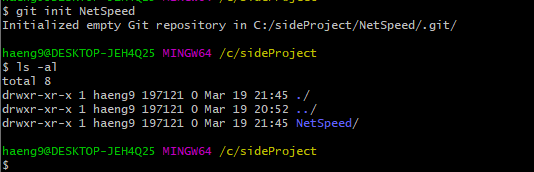
NetSpeed 폴더가 생성 됐고 , 여기에 git 저장소가 생성 된걸 확인할수 있다.
이 폴더에 내가 2일전에 github 올린 프로젝트를 다운 받아 보겠다.
깃헙 우측 상단에 보면

코드를 복제 할수있는 코드가 나온다 복사 후
git clone 복사한 주소 입력하니까
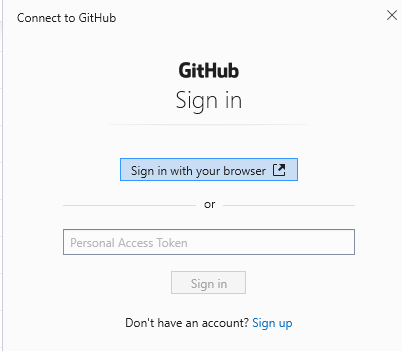
인증 화면이 뜬다 인증 해주면 깃헙에 코드가 내 윈도우 pc로 복제 된걸 볼수있다

정말 편하다
이상 여기까지 깃허브 소스코드를 다운받는거 까지 해봤다.
여러 브랜치 도 관리하고 다른사람과 일할때 생길 문제들도 깃허브를 잘 사용 하면 아주 효율적으로
작업 할수있는 기능이 매우 많지만,
이 글에서는 제목에서와 같이 소스코드 올리고 다운로드 할수있는 부분만 알아 보았다.
'Git & GitHub' 카테고리의 다른 글
| Git 명령어 모음 (0) | 2021.03.23 |
|---|---|
| Git 기본 사용법 (2) | 2021.03.17 |
